切换皮肤
分组及图层设置
模块介绍
时长设置设定
这是一个全局筛选设定,用户可以根据需要指定输出视频的长度范围,也可以交给系统去处理。
智能时长。默认选项,将时长设定交给系统来分配,这时时长不会成为限制,系统会根据用户设定的视频数按照其它排序规则进行书品输出;
限制时长。激活这个选项后,输出视频长度将会落在设置的时长之间。
模板管理
为了开始快速创建项目,我们提供了内容模板,用户也可以将项目当前的分组配置保存为模板,以便快速创建其它项目时调用。
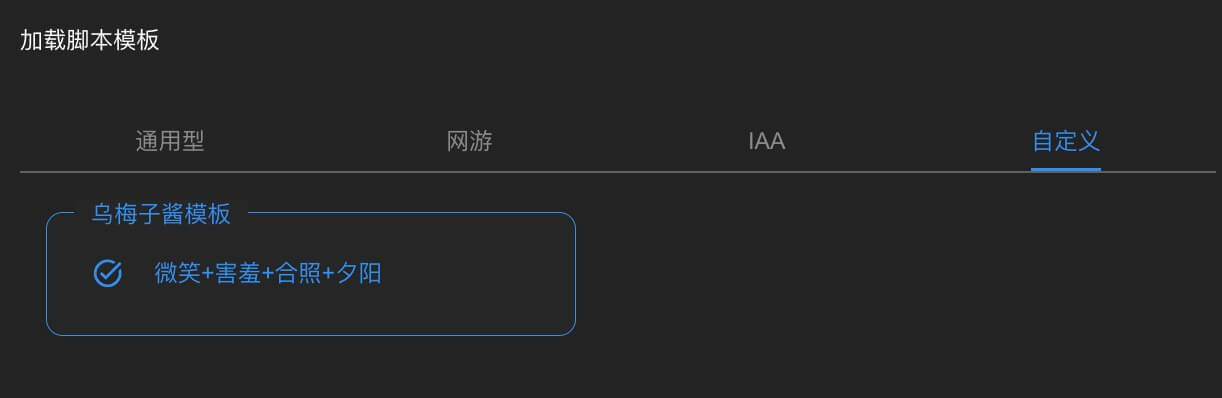
点击保存为模板可以将当前分组保存为自定义模板;
点击加载模板则可以选择一个模板作为当前项目的内容框架结构;
点击添加分组将在所有分组的下方新增一个空白分组,当然,也可以利用分组栏里的新增分组按钮,在当前分组下新增一个分组。
TIP
目前模板仅支持分组及名字定义,不涉及内容和分组设置的保存;
重新加载模板将会覆盖当前已有的分组及内容,所有请慎重操作。
分组管理
分组有三种创建方式,分别是手动添加分组、自动添加分组和口播添加分组。其中手动添加上文已介绍,接下来我们看看其余两种。
自动添加分组
如果在本地或者素材库里已经将整理好素材放于文件夹内,可以将文件夹直接拖拽到如下区域,系统会按文件夹名自动生成分组名并将文件夹内的素材自动转化为片段:

通过口播生成分组
将一段口播音频拖到如下区域,系统将会自动解析口播为文案:
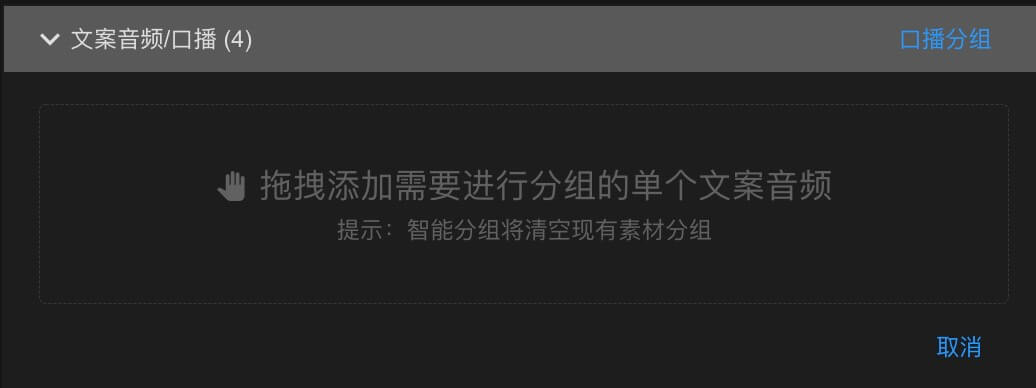
解析后的文案会以分句形式呈现,用户可以根据需要将口播切割为不同的分组,并对分组进行快速命名,点击确认后则系统会生成相应的分组与组内音频,为用户的后续快速填充视频素材做好准备:
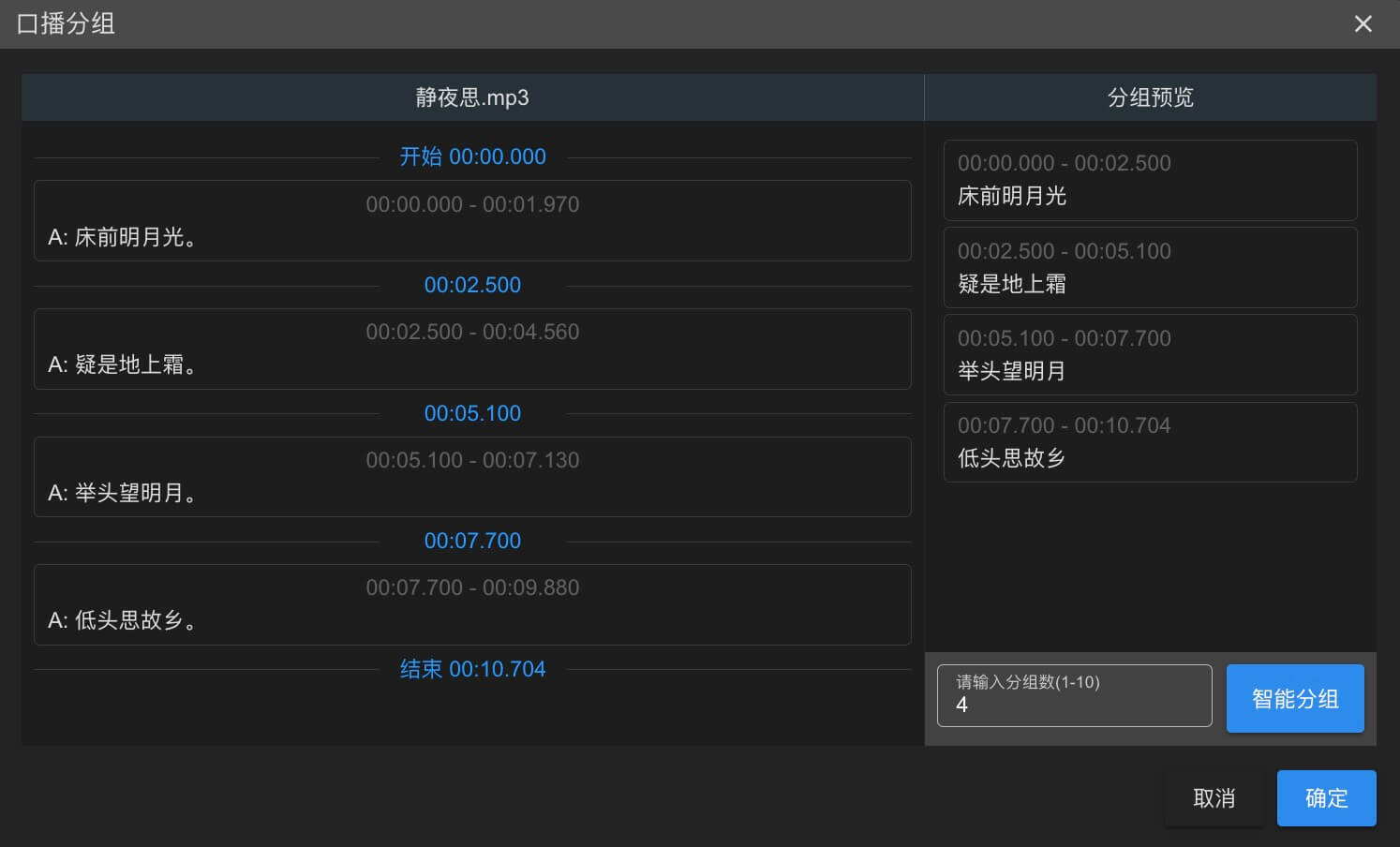
智能分组
这是一个基于 ChatGPT的实验性功能,根据口播内容和需要的分组数量,通过ChatGPT进行智能切割,并归纳分组内容自动生成分组标题。
文案音频/口播管理
口播分组完成后,可以在这个面板进行管理,用户也可以根据自己的需要单独往面板中插入分组的音频,并通过拖拽方式进行预览,或者点击右上方 按钮删除。
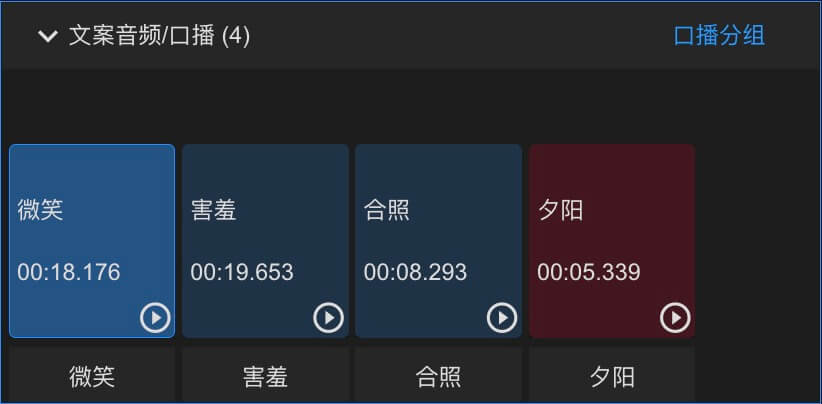
点击某个分组对应的音频,该音频高亮显示的同时,右侧设置栏也会显示该音频的设置项。可以批量设置音频音量,也可以设置时长冲突时的应对策略,见后一小节。
解决时长冲突
暗红背景代表组内视频时长与音频时长有不匹配的情况,此时点击色块可查看详细冲突情况:
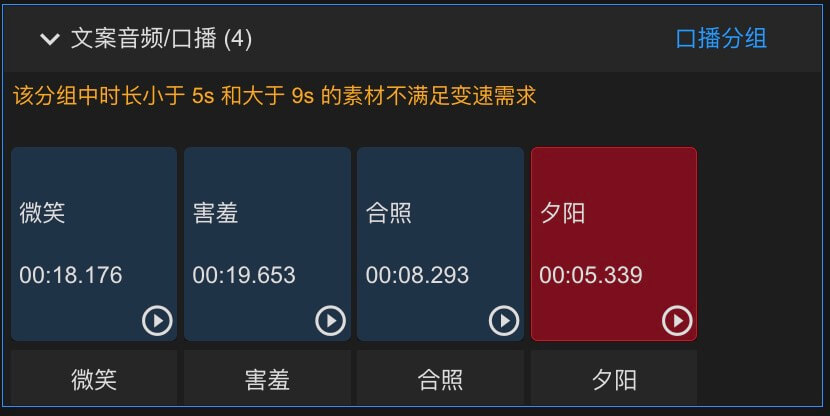
可以通过设置来解决冲突:
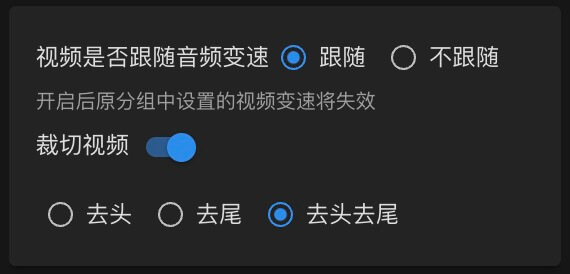
视频是否跟随音频变速:默认选择跟随,这时该分组内的视频会跟随音频时长自动调整速度;
为了确保播放效果,视频的变速范围是0.5-2倍之间。如视频长度为8,音频为6秒,则视频会变速为6秒,相当于变快了25%;如果音频为3秒,那就视频算变快2倍,也需要播放4秒,仍有1秒的差值,这是就需要配合裁切视频选项对视频进行裁切,使之符合音频的时长;
如果是视频时长明显短与音频,则在尝试过变速依然不能符合时长时,会裁切掉音频;请关注这种情况下,对视频素材进行替换,以免影响合成效果;
另外,如果关闭裁切视频选项,也可能会导致口播不连续或倍裁切的情况,所以请尽量让视频片段与分组音频的时长处于相对一致的柔性区间。
分组标题栏操作
标题栏左侧显示分组标题和分组内的视频片段数,右侧显示片段的时长范围;鼠标悬停在标题栏将会出现额外的操作按钮,下面是按钮的介绍:
点击
会在当前分组下方添加一个新的分组;
点击
可以修改分组名;
点击
可以将当前分组设置为隐藏,隐藏状态时,分组将不参与合成计算,再次点击则取消隐藏;
点击
可以删除该分组;
用鼠标拖拽标题栏可以对分组进行快速排序。
分组内容操作
鼠标滑过分组内的视频片段,可以快速预览片段内容;
点击片段左上方的
按钮可以将片段设置为隐藏,此时片段将不参与视频合成的计算,再次点击则取消隐藏;
点击片段右上方的
按钮则可以删除此片段(不会影响原素材);
拖拽片段可以快速将它移动到其它的分组;
背景音、背景图与水印
这几个特殊的图层,添加操作与与分组相似,需要注意的是图层的叠加结构,具体请参见分组及图层设置。
背景音设置
背景音是在指定的分组区间内随机持续播放的设置项。用户可以设置背景音开始和结束播放的分组位置,也可以设置音量及速度变化,并通过实时预览查阅设置是否合适。
重要提醒
背景音在利用方式上需要与组内音频严格区分开来,切记不要把背景音当做通用口播音频来处理,因为这样将无法确保口播内容与视频片段的对应关系,正确的做法是利用分组音频,可通过口播生成分组快速搭建好内容框架。
水印
水印是在所有图层最上层的,同样的,水印不能用来做字幕或背景,请注意区分利用场景。
小提示
水印只能是透明图片,否则会覆盖区域;
最好选择与项目尺寸相同的水印图片,否则可能出现对位问题;
水印暂时不支持透明视频图层。
背景图片
背景图片用于填充前景视频尺寸与项目设置尺寸之间的差异部分,通常在项目的横竖转换时非常有用。它是处于整个图层的最底层,因此要注意,如果前景视频与项目设置的尺寸(或比例)一致时,背景图的设置是没有意义的,因为会被前景遮挡。请注意利用场景。
最佳实践
如果是带口播内容的项目,我们推荐的工作流如下:

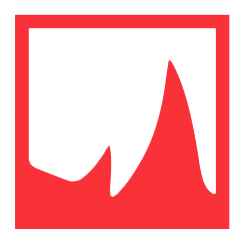 犀牛时代
犀牛时代